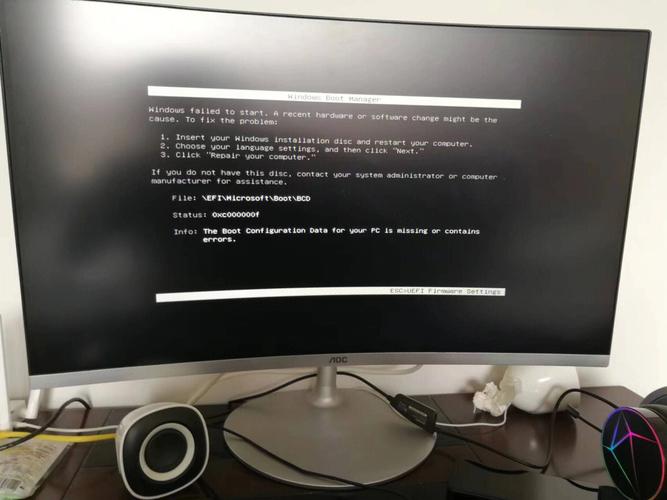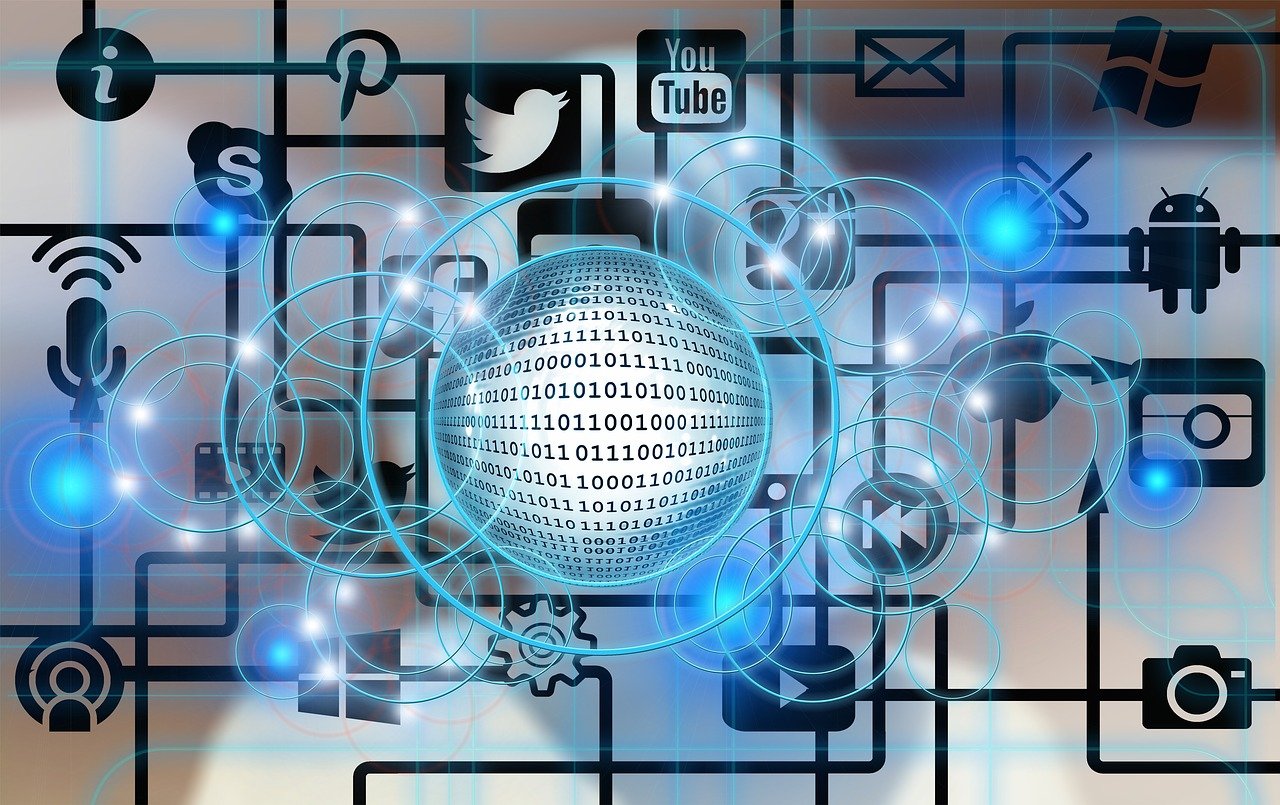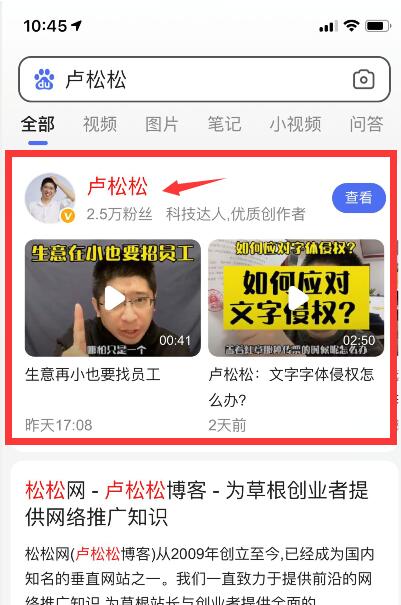解决云服务器远程桌面连接不上的问题,需检查网络连接、确保远程桌面服务已开启,并检查防火墙设置是否允许远程桌面协议(RDP)通信。
无法连接到云服务器的远程桌面可能会阻碍工作和操作,这可能是由多种原因导致的,解决此问题通常需要对可能的原因进行系统性排查,以下是一些常见的解决步骤:
检查网络连接
确保您的设备已连接到互联网,并且网络连接稳定,有时,不稳定的网络可能会导致远程桌面连接失败。

确认服务器状态
1. 验证云服务器是否正在运行,并且没有被暂停或关闭。
2. 检查云服务商提供的控制面板,确认服务器的状态和资源使用情况。
检查IP地址和端口
1. 确保您使用的是正确的服务器IP地址。
2. 检查远程桌面协议(RDP)端口(默认为3389)是否开放,并确保没有防火墙或安全组规则阻止了该端口的访问。
核对登录凭证
1. 仔细检查用户名和密码是否正确无误。
2. 如果忘记密码,需要通过云服务商提供的找回密码或重置密码功能来设置新密码。
配置远程桌面服务
1. 在云服务器上,确保远程桌面服务已经安装并启动。
2. 在Windows服务器上,可以通过“服务器管理器”来启用远程桌面服务。
检查远程桌面权限
1. 用户需要有远程登录权限才能通过远程桌面连接,请检查用户是否属于远程桌面用户组。
查看事件日志
1. 通过查看服务器的事件日志来确定是否有错误或警告信息与远程桌面连接相关。
2. 在Windows服务器上,可以使用“事件查看器”来检查相关日志。
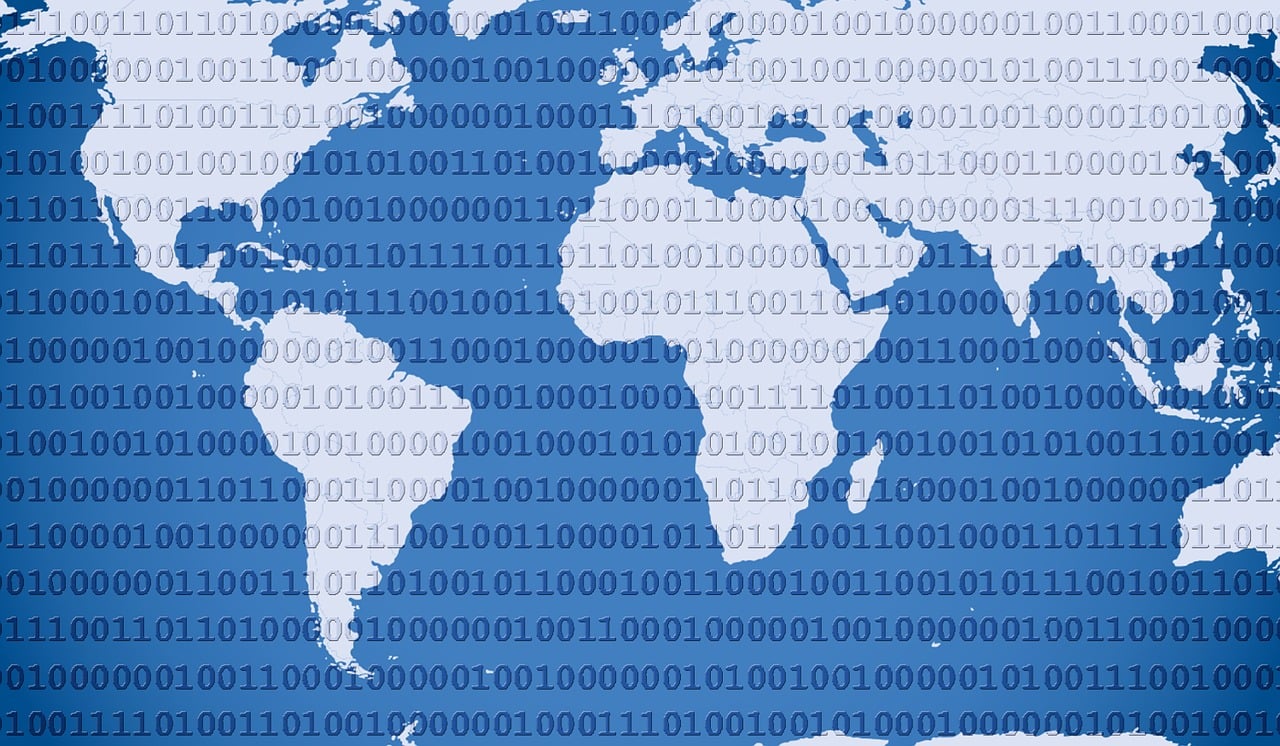
检查客户端软件
1. 确保您的本地计算机上安装了正确的远程桌面客户端软件,并且是最新版本。
测试其他客户端
1. 尝试从不同的计算机或设备连接服务器,以确定问题是否出在本地计算机上。
联系服务商支持
1. 如果以上步骤都无法解决问题,可能需要联系云服务商的客户支持,因为可能存在硬件故障或其他技术问题。
十一、安全软件设置
1. 检查服务器和本地计算机的安全软件设置,确保没有误拦截远程桌面连接。
十二、考虑带宽限制
1. 假如服务器在国外,由于网络带宽限制,连接速度可能会很慢甚至无法连接,可以考虑使用VPN或增加带宽来解决这一问题。
十三、更新系统和驱动
1. 确保服务器操作系统和所有网络驱动都是最新的,以防止兼容性问题导致连接失败。
十四、检查时区差异
1. 注意时区差异,确保在服务器的工作时间内尝试连接。

通过上述步骤,大多数远程桌面连接问题都可以得到解决,如果问题依然存在,可能需要更深入的技术诊断。
相关问题与解答:
1、问:远程桌面连接显示“无法连接到远程计算机”,这是为什么?
答:这可能是因为服务器未开机、网络问题、错误的登录凭证、远程桌面服务未启动、端口未开放或被防火墙阻挡等原因。
2、问:我应该如何检查云服务器上的远程桌面服务是否已启动?
答:可以在服务器上打开“服务”管理工具,查找“Remote Desktop Services”服务,并确认其状态为“正在运行”。
3、问:如果我忘记了云服务器的管理员密码,该怎么办?
答:大多数云服务商都提供了重置密码的功能,你可以通过服务商提供的控制台或客户支持来重置管理员密码。
4、问:为什么远程桌面连接速度非常慢?
答:这可能是由于网络带宽不足、服务器负载高、大量数据传输或网络延迟造成的,可以尝试优化网络连接,减少同时传输的数据量,或者选择地理位置更近的数据中心。